Bluetooth не працює належним чином? Тоді цей посібник з усунення несправностей може допомогти вам. У цьому описі ви дізнаєтеся, як перевстановити драйвер Bluetooth у Windows 10, 8, 7.
Хоча Bluetooth є старішою формою технології, вона надзвичайно важлива для бездротового підключення пристроїв до ПК. Адаптери Bluetooth забезпечують з’єднання між ПК та численними пристроями Bluetooth, такими як контролери, гарнітури, мобільні телефони тощо, для бездротової передачі даних.
Незважаючи на те, що це одна з найкорисніших технологій, іноді Bluetooth не працює точно або, можна сказати, не підключається до зовнішніх пристроїв. Це може статися через застарілі та несправні драйвери Bluetooth. На нашу думку, найкращий спосіб вирішити проблеми з драйвером Bluetooth - це перевстановити або оновити драйвери. Але для перевстановлення драйверів спочатку потрібно видалити драйвери. Ну, не хвилюйтеся, у цьому описі ви дізнаєтеся, як перевстановити драйвер Bluetooth у Windows 10.
Ідеальний метод перевстановлення та оновлення драйвера Bluetooth у Windows 10, 8, 7 (вибір експерта)
Якщо у вас немає часу, щоб прочитати весь текст, і ви хочете дізнатися, як швидко оновити драйвери Bluetooth. Потім ви можете використовувати Bit Driver Updater, єдине рішення для всіх проблем, пов’язаних з драйверами. Інструмент економить масу часу, оновлюючи драйвери автоматично та часто. Крім того, інструмент також дозволяє створювати резервну копію старого файлу драйвера та відновлювати його, коли це необхідно. Натисніть кнопку завантаження нижче, щоб безкоштовно отримати цю надійну утиліту для оновлення драйверів.
Методи видалення, перевстановлення та оновлення драйвера Bluetooth у Windows 10, 8, 7
Це повний посібник із завантаження драйвера Bluetooth на Windows 10, 8, 7. Перегляньте кожен із способів і виберіть бажану ставку.
Спосіб 1. Видаліть драйвер Bluetooth за допомогою диспетчера пристроїв
Перш ніж перевстановити драйвер Bluetooth у Windows, його потрібно видалити. Для видалення драйверів Bluetooth можна скористатися вбудованою в Windows утилітою під назвою «Диспетчер пристроїв». Дізнайтеся, як можна видалити драйвери Bluetooth за допомогою диспетчера пристроїв:
Крок 1: Обережно натисніть клавіші Windows і R на клавіатурі.
Крок 2: Наведена вище дія запустить діалогове вікно «Виконати». Тепер, щоб відкрити Диспетчер пристроїв, вам потрібно ввести devmgmt.msc всередині поля, а потім натисніть клавішу Enter на клавіатурі.

Крок 3: Коли відкриється вікно диспетчера пристроїв, спочатку перейдіть до категорії Bluetooth. Після цього розгорніть категорію, двічі клацнувши на ній.
Крок 4: Тепер він покаже всі мережеві адаптери, підключені до вашої системи.
Крок 5: Після цього клацніть правою кнопкою миші на адаптері Bluetooth і виберіть «Видалити пристрій» у наступному списку контекстного меню.
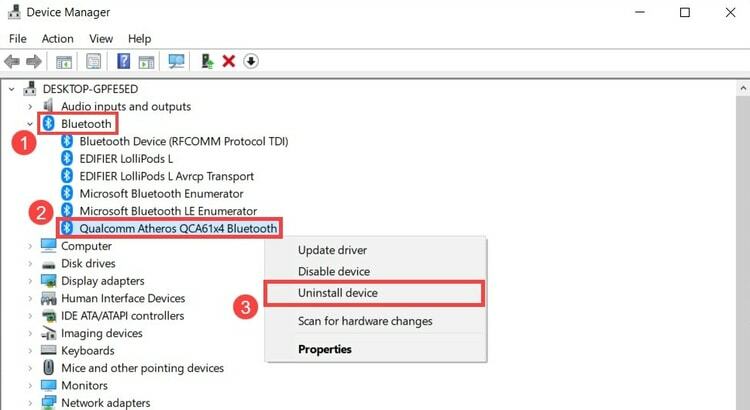
Крок 6: У наступному спливаючому вікні встановіть прапорець біля пункту Видалити програмне забезпечення драйвера для цього пристрою.
Крок 7: Нарешті, натисніть на опцію Видалити.
Після того, як ви виконали вищезгадані кроки для успішного видалення драйверів Bluetooth, встановіть драйвери знову. Тепер перейдіть до наступного способу перевстановлення драйвера Bluetooth.
Читайте також: Завантаження, встановлення та оновлення стандартного драйвера Bluetooth Radio для Windows 10
Спосіб 2: перевстановіть драйвер Bluetooth через виробника ПК
Ви можете відвідати офіційний сайт виробника ПК, щоб перевстановити драйвер Bluetooth. Але, вам доведеться вкласти в це багато свого часу.
І відповідно до ваших системних вимог ви можете знайти точні драйвери та завантажити їх. Потім перевстановіть драйвер Bluetooth, запустивши його файл налаштування. Нарешті, перезавантажте ПК, щоб завершити процес встановлення.
Важливо: Є численні Програмне забезпечення Bluetooth доступний для ПК з ОС Windows, який може допомогти вам підключитися до зовнішніх пристроїв Bluetooth. Отже, ви використовуєте найкраще програмне забезпечення Bluetooth для Windows 10, 8, 7.
Читайте також: Завантажити драйвер периферійного пристрою Bluetooth для Windows 10, 8, 7
Спосіб 3: Оновіть драйвер Bluetooth за допомогою Bit Driver Updater
Іноді проблему можна вирішити, просто оновивши драйвери. Отже, спробуйте оновити драйвер Bluetooth, ви можете отримати останні оновлення драйверів через офіційний сайт виробника та диспетчер пристроїв. Але обидва способи вимагають достатньо технічних навичок, терпіння та часу.
Тому рекомендується оновлювати драйвери за допомогою Bit Driver Updater всього за кілька кліків. За допомогою Bit Driver Updater ви також можете покращити продуктивність ПК та виправити інші проблеми, пов’язані з Windows, зокрема часті збої, поломки під час ігор, помилки синього екрану та багато іншого.
Перегляньте підручник, який допоможе вам зрозуміти, як це працює:
Крок 1: За допомогою кнопки завантаження, розміщеної нижче, ви можете безкоштовно отримати Bit Driver Updater.

Крок 2: Потім, щоб успішно встановити його у вашій системі, вам потрібно виконати вказівки на екрані.
Крок 3: Коли він запускається у вашій системі, він самостійно починає сканувати ваш комп’ютер на наявність застарілих/пошкоджених/несправних драйверів. Згодом складіть список усіх драйверів, які потрібно оновити.
Крок 4: Нарешті натисніть кнопку Оновити зараз. Або натисніть кнопку Оновити все, щоб отримати всі останні оновлення драйверів одним кліком.

Ось як просто ви можете оновити/перевстановити драйвер Bluetooth на Windows 10 Програма оновлення біт-драйверів. Програмне забезпечення містить безліч вкрай необхідних функцій, включаючи резервне копіювання та відновлення, планування сканування, оновлення драйверів одним кліком, цілодобову гарантію повернення грошей, прискорювач продуктивності та багато іншого.
Читайте також: Як оновити драйвери на Windows 10,8,7 – Оновити драйвери пристроїв
Спосіб 4: запустіть Windows Update, щоб перевстановити або завантажити драйвер Bluetooth
Інший найкращий спосіб перевстановити драйвер Bluetooth у Windows 10 - оновити операційну систему Windows. Цей метод не тільки перевстановить драйвер, але й покращить помилки, додасть нові функції та виправлення безпеки. Виконайте наведені нижче інструкції, щоб встановити драйвер Bluetooth за допомогою виконання Windows Update.
Крок 1: Запустіть налаштування Windows, натиснувши логотип Windows і клавішу I на клавіатурі.
Крок 2: Потім знайдіть параметр Оновлення та безпека та натисніть на нього.

Крок 3: Після цього виберіть Windows Update, а потім натисніть Перевірити наявність оновлень.

Ось і все, тепер дозвольте Windows шукати останні оновлення та також встановлювати їх.
Перевстановіть та оновіть драйвер Bluetooth у Windows 10, 8, 7 – ГОТОВО
У цій статті ми спробували навчити вас перевстановлювати драйвери Bluetooth у Windows 10, 8, 7. Часте оновлення драйвера – найкращий спосіб вирішити проблеми, пов’язані з драйверами. Якщо ваш випадок рідкісний, і оновлення не може вирішити проблему, ви можете перевстановити драйвери. Це, безсумнівно, діагностує кожен із запитів, пов’язаних з драйверами.
Отже, настав час попрощатися, сподіваємося, що вам сподобався наш запис. Щоб отримувати більш корисні та інформативні записи, не забудьте підписатися на нашу розсилку. І якщо у вас є якісь пропозиції з цього приводу, поділіться з нами через поле для коментарів нижче. Ми з нетерпінням чекаємо від вас.